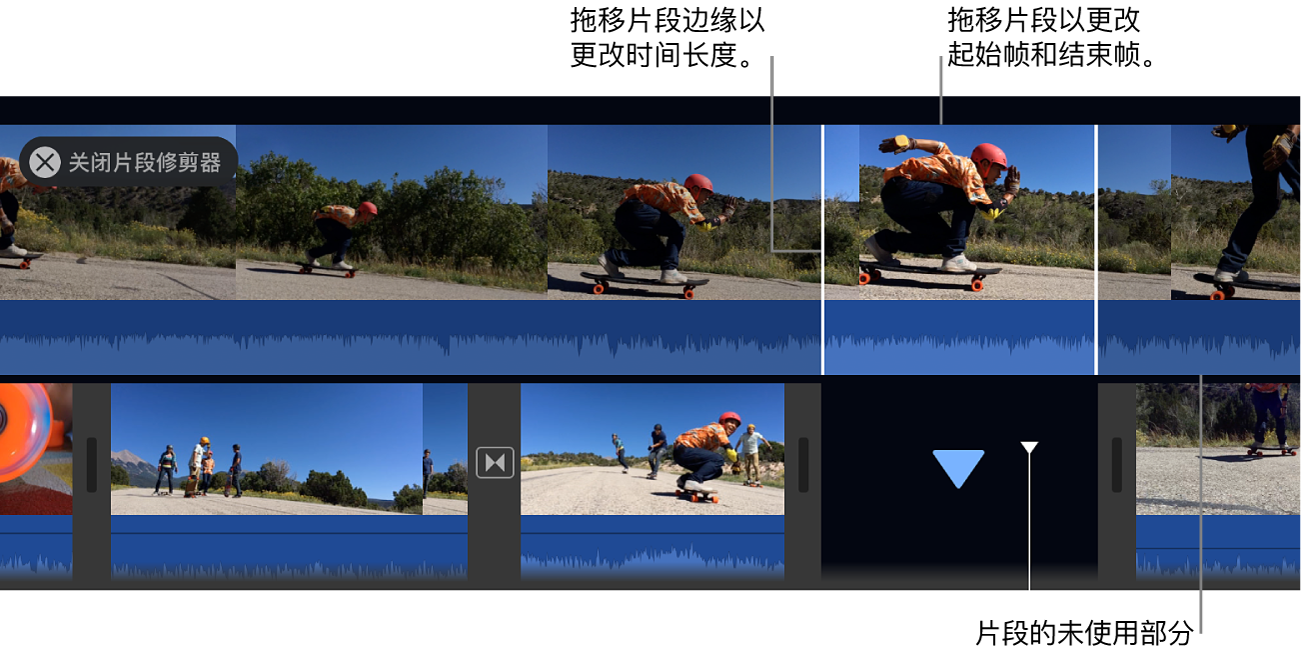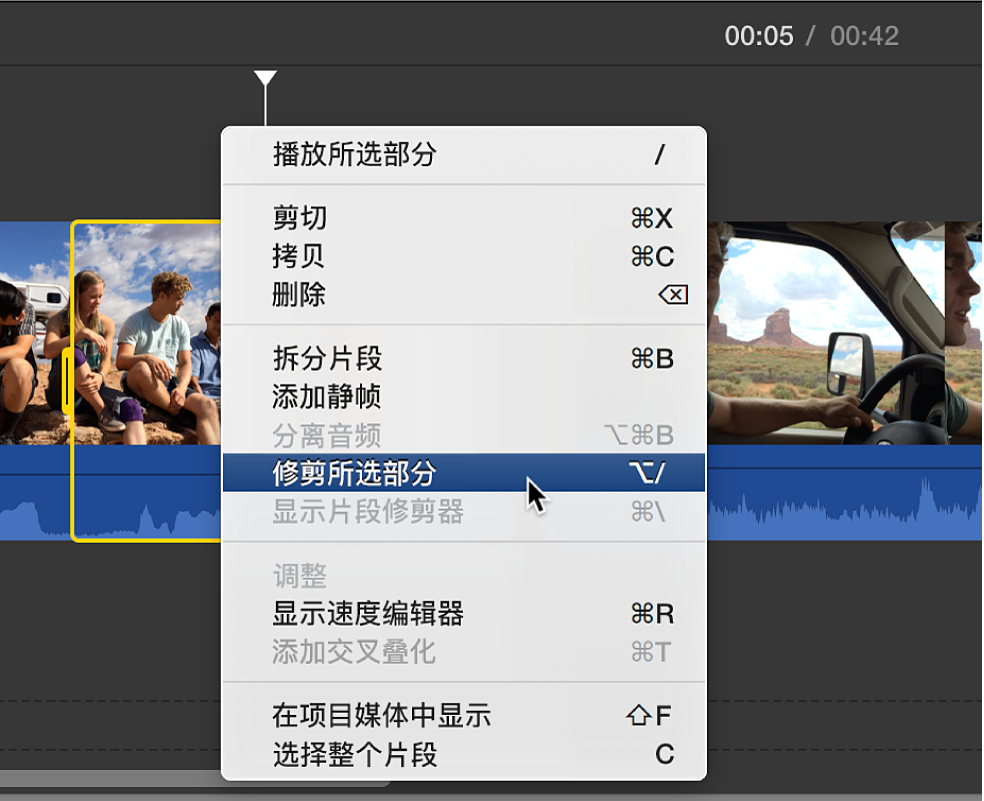iMovie

在 Mac 上的 iMovie 剪辑中修剪片段
通过移动片段的开始点或结束点,或者通过更改选择范围的时间长度,可以微调影片中片段的时间长度。对起始点和结束点进行微调并更改片段时间长度的操作,称为修剪。
拖移来延伸或缩短时间线中的片段
在 Mac 上的 iMovie 剪辑 App
 中,在时间线中浏览到要延伸或缩短的片段的开头或结尾。
中,在时间线中浏览到要延伸或缩短的片段的开头或结尾。请执行以下一项操作:
延伸片段:从中心拖移片段的边缘。
若要延伸片段,可用片段中必须有未使用的部分。
缩短片段:朝中心拖移片段的边缘。
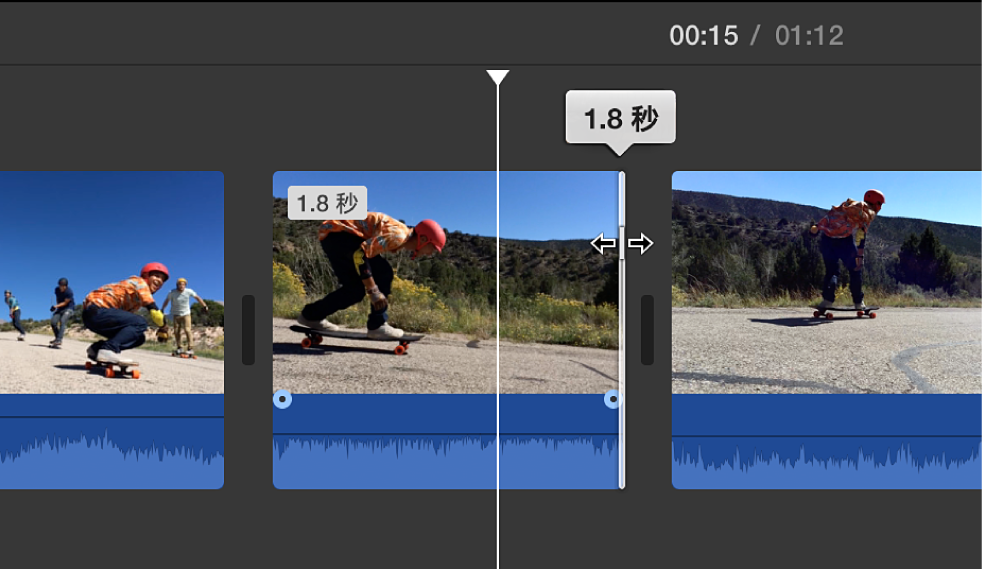
使用片段修剪器添加或移除帧
使用精确度编辑器微调起始点和结束点,并创建拆分编辑
你可以使用精确度编辑器微调片段的开始时间和结束时间,以及片段之间的转场的时间长度。你还可以使用精确度编辑器将片段中的音频延伸出视频的边界,例如,要出片段中的音频在下一个视频片段中继续时,或者要入片段中的音频在视频之前开始时。片段的音频和视频具有不同起始点或结束点的编辑被称为拆分编辑。
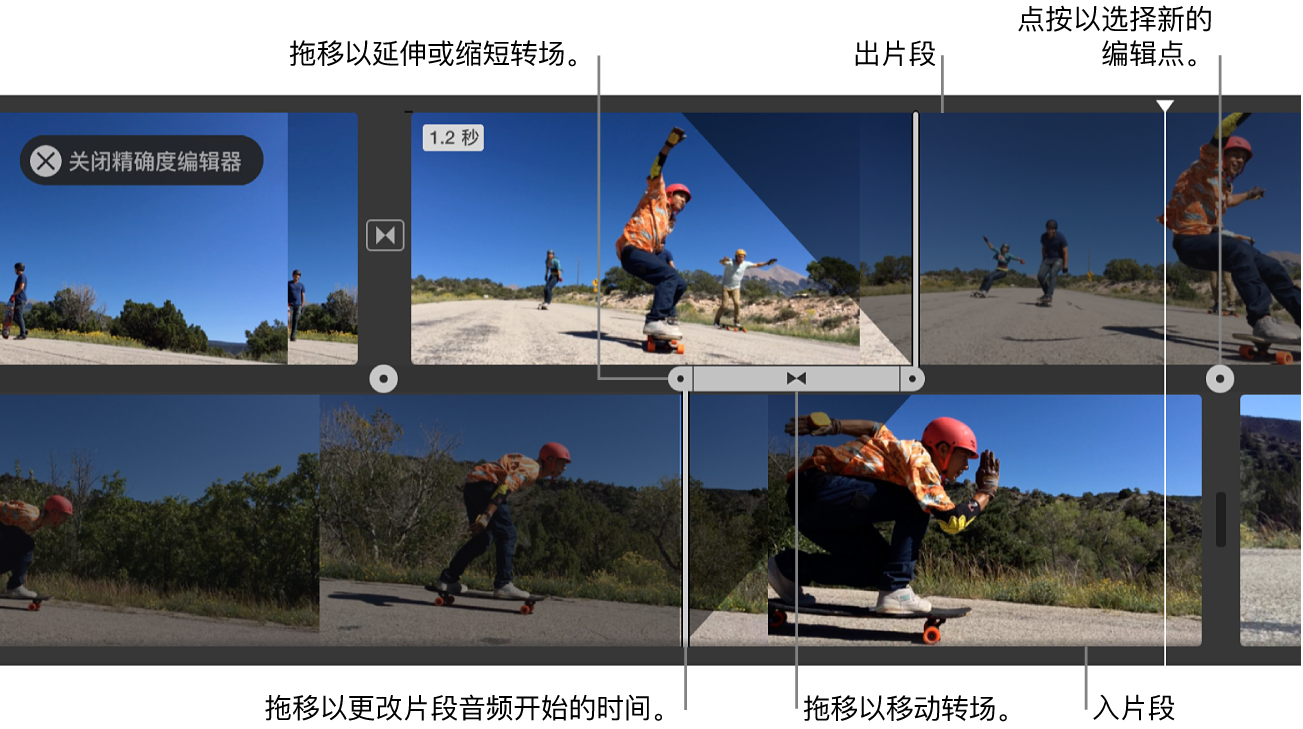
在 Mac 上的 iMovie 剪辑 App
 中,执行以下一项操作:
中,执行以下一项操作:若要移动编辑点,请拖移精确度编辑器中间的编辑线,或拖移片段来延伸或缩短其时间长度。
若要修改转场,请执行以下一项操作:
缩短转场的时间长度:向右拖移入转场控制柄,或者向左拖移出转场控制柄。
延长转场的时间长度:向左拖移入转场控制柄,或者向右拖移出转场控制柄。
若要移动音频编辑点,请将指针移到出片段或入片段下方的蓝色波形,然后拖移音频编辑点。
【注】若要移动音频编辑点,必须在时间线中打开“显示波形”。如果视频和音频片段未显示音频波形,请点按时间线右上角的“设置”,然后选择“显示波形”复选框。
片段、编辑点或转场控制柄移动完成后,按下 Return 键以关闭精确度编辑器。
【提示】若要在精确度编辑器中选择其他编辑点,请点按入和出片段之间的边框上的其中一个点。